Google Play 스토어를 수정하는 10가지 방법이 작동을 멈췄습니다.
잡집 / / November 28, 2021
Google Play 스토어와 관련된 문제가 있습니까? 이 가이드에서는 Google Play 스토어가 작동을 멈춘 문제를 수정하고 Play 스토어를 다시 사용하기 시작할 수 있는 10가지 방법에 대해 논의할 것이므로 걱정하지 마십시오.
Play 스토어는 Android를 실행하는 모든 기기에서 사용할 수 있는 Google의 인증된 이동 앱입니다. Apple이 iOS를 실행하는 모든 장치에 대해 "App Store"를 갖고 있는 것처럼 Play Store는 Google이 제공하는 방법입니다. 사용자는 앱, 책, 게임, 음악, 영화 및 TV를 포함한 다양한 멀티미디어 콘텐츠에 액세스합니다. 쇼.
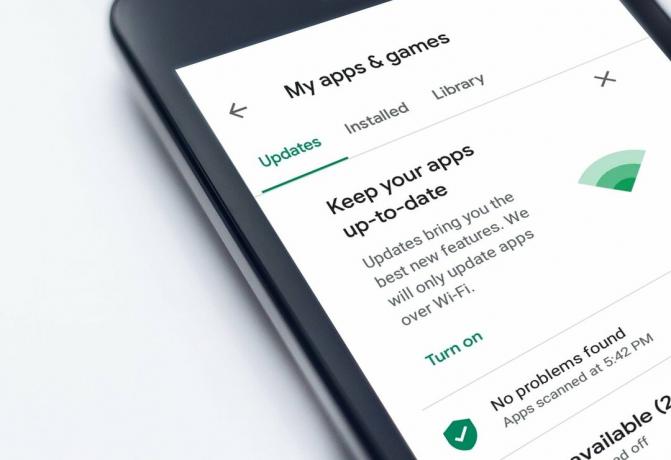
"Play 스토어가 작동을 멈췄습니다"라는 문제는 수많은 Android 사용자 사이에서 분명하지 않지만, 그것을 직면하는 사람들에게는 광범위한 원인 때문일 수 있으며 일부는 간단한 방법으로 해결할 수 있습니다. 행동 양식.
내용물
- Google Play 스토어를 수정하는 10가지 방법이 작동을 멈췄습니다.
- 1. 장치 다시 시작
- 2. 인터넷 연결 확인
- 3. 날짜 및 시간 조정
- 4. Google Play 스토어를 강제 종료합니다.
- 5. 앱 캐시 및 데이터 지우기
- 6. Google Play 서비스의 캐시 지우기
- 7. 업데이트 제거
- 8. 앱 기본 설정 재설정
- 9. 프록시 제거 또는 VPN 비활성화
- 10. Google 계정 제거 후 다시 연결
Google Play 스토어를 수정하는 10가지 방법이 작동을 멈췄습니다.
사용자는 Google과 연결된 앱을 여는 데 문제가 있거나 Play 스토어에서 앱을 다운로드하거나 업데이트하는 데 문제가 있을 수 있습니다. 그러나 문제를 해결하기 위한 다양한 문제 해결 단계가 있습니다. 가장 효과적인 것은 아래에서 논의됩니다.
1. 장치 다시 시작
장치의 모든 문제와 관련하여 모든 것을 제자리로 되돌리는 가장 기본적이고 바람직한 솔루션 중 하나는 다시 시작/재부팅 전화기. 기기를 다시 시작하려면 "전원 버튼"를 선택하고 "재부팅”.

이것은 전화에 따라 1~2분 정도 소요되며 종종 꽤 많은 문제를 해결합니다.
2. 인터넷 연결 확인
Google Play 스토어가 제대로 작동하려면 안정적인 인터넷 연결이 필요하며 인터넷 연결이 매우 느리거나 인터넷에 전혀 액세스할 수 없는 경우 문제가 지속될 수 있습니다.
먼저 인터넷 연결이 안정적인지 확인하십시오. 비녀장 와이파이 켜고 끄거나 모바일 데이터로 전환합니다. 플레이 스토어를 다시 불러올 수 있습니다.

또한 읽기:Android Wi-Fi 연결 문제 수정
3. 날짜 및 시간 조정
때때로 휴대전화의 날짜 및 시간이 정확하지 않고 Google 서버의 날짜 및 시간과 일치하지 않습니다. Play 스토어, 특히 Play 스토어와 연결된 앱의 적절한 기능을 위해 필요합니다. 서비스. 따라서 휴대전화의 날짜와 시간이 정확한지 확인해야 합니다. 다음 단계에 따라 휴대폰의 날짜 및 시간을 조정할 수 있습니다.
1. 스마트폰에서 설정을 열고 선택 체계.
2. 시스템에서 "날짜와 시간" 및 활성화 자동 날짜 및 시간.

메모: 당신은 또한 열 수 있습니다 설정 '를 검색하고날짜 시간' 상단 검색창에서

3. 이미 활성화되어 있으면 껐다가 다시 켜십시오.
4. 너는해야 할거야 재부팅 변경 사항을 저장합니다.
5. 자동 날짜 및 시간을 활성화해도 도움이 되지 않으면 날짜 및 시간을 수동으로 설정해 보십시오. 수동으로 설정할 때는 최대한 정확하게 설정하십시오.
4. 강제 종료 Google Play 스토어
위의 단계가 도움이 되지 않으면 Google Play 스토어를 강제로 중지한 다음 다시 시작하여 작동하는지 확인할 수 있습니다. 이 방법은 기기에서 Play 스토어가 충돌하는 문제를 극복하는 데 확실히 효과가 있습니다. 그것은 기본적으로 엉망을 청소합니다!
1. 기기에서 설정을 연 다음 다음으로 이동합니다. 앱/애플리케이션 관리자.
메모: 찾을 수 없으면 설정 아래의 검색 창에 앱 관리를 입력하십시오.

2. 모든 앱을 선택하고 목록에서 Play 스토어를 찾습니다.
3. Play 스토어를 탭한 다음 탭하십시오. 강제 정지 앱 세부정보 섹션 아래에 있습니다. 이렇게 하면 앱의 모든 프로세스가 즉시 중지됩니다.
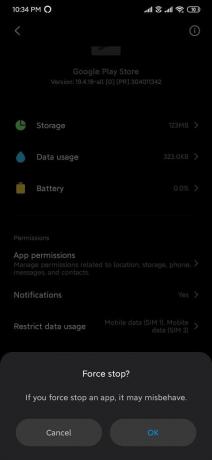
4. 탭 좋아요 버튼을 눌러 작업을 확인합니다.
5. 설정을 닫고 Google Play 스토어를 다시 열어보십시오.
5. 앱 캐시 및 데이터 지우기
Play 스토어는 다른 앱과 마찬가지로 캐시 메모리에 데이터를 저장하며 대부분이 불필요한 데이터입니다. 때때로 캐시의 이 데이터가 손상되어 이로 인해 Play 스토어에 액세스할 수 없습니다. 따라서 다음을 수행하는 것이 매우 중요합니다. 이 불필요한 캐시 데이터 지우기.
1. 기기에서 설정을 연 다음 다음으로 이동합니다. 앱 또는 애플리케이션 관리자.
2. 아래의 "Play 스토어"로 이동합니다. 모든 앱.

3. 탭 데이터 지우기 앱 세부 정보 하단에서 다음을 탭합니다. 캐시를 지웁니다.

4. 다시 Play 스토어를 열고 할 수 있는지 확인하십시오. Google Play 스토어 작동이 중지됨 문제를 수정합니다.
6. Google Play 서비스의 캐시 지우기
Google Play 스토어와 연결된 모든 앱의 정확한 기능을 위해서는 Play 서비스가 필요합니다. 플레이 서비스 다른 앱과 함께 Google의 고급 기능을 지원하는 모든 Android 기기의 백그라운드에서 실행됩니다. 애플리케이션 업데이트에 대한 지원을 제공하는 것이 핵심 기능 중 하나입니다. 기본적으로 앱 간의 통신을 향상시키기 위해 백그라운드에서 실행되는 애플리케이션입니다.
클리어함으로써 앱 캐시 및 데이터, 문제가 해결될 수 있습니다. 위에 제공된 단계를 따르되 애플리케이션 관리자에서 "Play 스토어"를 여는 대신 플레이 서비스.
또한 읽기: Android 기기에서 검색 기록을 삭제하는 방법
7. 업데이트 제거
때로는 최신 업데이트로 인해 여러 문제가 발생할 수 있으며 패치가 릴리스될 때까지 문제가 해결되지 않습니다. 문제 중 하나는 Google Play 스토어와 관련될 수 있습니다. 따라서 최근에 Play 스토어 및 Play 서비스를 업데이트했다면 이러한 업데이트를 제거하는 것이 도움이 될 수 있습니다. 또한 이 두 애플리케이션은 모두 Android 휴대전화와 함께 사전 설치되어 있으므로 제거할 수 없습니다.
1. 열려있는 설정 장치에서 다음으로 이동합니다. 앱 또는 애플리케이션 관리자.
2. 모든 앱에서 다음을 찾습니다. 구글 플레이 스토어 그런 다음 탭하십시오.

3. 이제 탭하세요. 업데이트 제거 화면 하단에서.

4. 이 방법은 Play 스토어와 Play 서비스 모두에 대한 업데이트를 제거하는 경우에만 유효합니다.
5. 일단 완료, 전화를 다시 시작하십시오.
8. 앱 기본 설정 재설정
위의 모든 방법이 Google Play 스토어 문제를 해결하는 데 도움이 되지 않았다면 문제가 작동하지 않으면 앱 기본 설정을 기본값으로 재설정할 수 있습니다. 그러나 앱 기본 설정을 기본값으로 재설정하면 저장된 모든 데이터 삭제 로그인 정보를 포함하여 이러한 앱에서.
1. 기기에서 설정을 연 다음 다음으로 이동합니다. 앱 또는 애플리케이션 관리자.
2. 앱 탭에서 모든 앱 또는 앱 관리.
3. 탭 메뉴 더보기 (점 3개 아이콘)을 오른쪽 상단 모서리에서 선택하고 앱 환경설정 재설정.
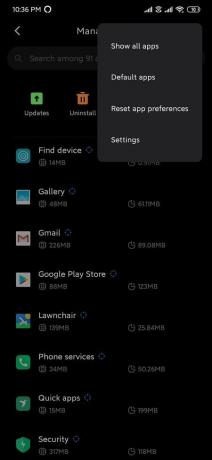
9. 프록시 제거 또는 VPN 비활성화
VPN 프록시 역할을 하여 다른 지리적 위치에서 모든 사이트에 액세스할 수 있습니다. 장치에서 VPN이 활성화되어 있으면 Google Play 스토어의 작동을 방해할 수 있으며 그 이유가 제대로 작동하지 않을 수 있습니다. 따라서 Google Play 스토어 작동이 중지된 문제를 해결하려면 기기에서 VPN을 비활성화해야 합니다.
1. 열려있는 설정 당신의 스마트폰에.
2. 검색 VPN 검색창에서 선택하거나 VPN 의 옵션 설정 메뉴.

3. 클릭 VPN 그리고 장애를 입히다 그것으로 VPN 옆에 있는 스위치 끄기.
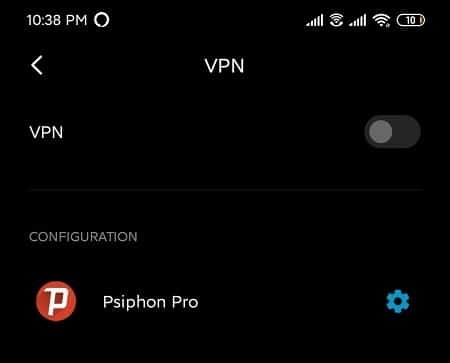
VPN이 비활성화된 후, Google Play 스토어가 제대로 작동하기 시작할 수 있습니다.
10. 제거한 다음 다시 연결 구글 계정
Google 계정이 기기에 제대로 연결되어 있지 않으면 Google Play 스토어가 오작동할 수 있습니다. Google 계정을 분리했다가 다시 연결하면 문제를 해결할 수 있습니다. 당신은 가질 필요가 기기에 연결된 Google 계정의 자격 증명, 그렇지 않으면 모든 데이터를 잃게 됩니다.
Google 계정 연결을 끊고 다시 연결하려면 다음 단계를 따르세요.
1. 열려있는 설정 기기에서 계정 옵션.

2. 또는 다음을 검색할 수도 있습니다. 계정 검색 창에서.

3. 계정 옵션에서 구글 계정, Play 스토어에 연결됩니다.
참고: 기기에 여러 개의 Google 계정이 등록되어 있는 경우 모든 계정에 대해 위의 단계를 수행해야 합니다.

4. 탭 계정 삭제 Gmail ID 아래에 있는 버튼을 클릭합니다.

5. 팝업이 화면에 나타나면 다시 탭하십시오. 계정 삭제 확인.

6. 계정 설정으로 돌아가서 계정을 추가 옵션.
7. 목록에서 Google을 탭하고 다음을 탭하십시오. Google 계정에 로그인합니다.

계정을 다시 연결한 후 Google Play 스토어를 다시 열면 문제 없이 작동합니다.
여전히 붙어 있고 아무 것도 작동하지 않는 것 같으면 최후의 수단으로 기기를 공장 설정으로 재설정. 그러나 기기를 공장 설정으로 재설정하면 휴대전화의 모든 데이터가 손실된다는 점을 기억하십시오. 따라서 계속 진행하기 전에 장치의 백업을 만드는 것이 좋습니다.
1. 내부 저장소에서 PC 또는 외부 드라이브와 같은 외부 저장소로 데이터를 백업합니다. 사진을 Google 사진 또는 Mi Cloud에 동기화할 수 있습니다.
2. 설정을 연 다음 전화 정보 그런 다음 탭 백업 및 재설정.

3. 재설정에서 '모든 데이터 지우기(초기화)' 옵션.

4. 그런 다음 "전화 재설정" 하단에.

5. 화면 지침에 따라 장치를 공장 설정으로 재설정합니다.
추천:Google Pay가 작동하지 않는 문제를 해결하기 위한 11가지 팁
가이드에 언급된 방법을 사용하여 다음을 수행할 수 있기를 바랍니다. Google Play 스토어가 작동하지 않는 문제 수정 문제. 그러나 여전히 질문이 있으면 의견 섹션에서 자유롭게 질문하십시오.



